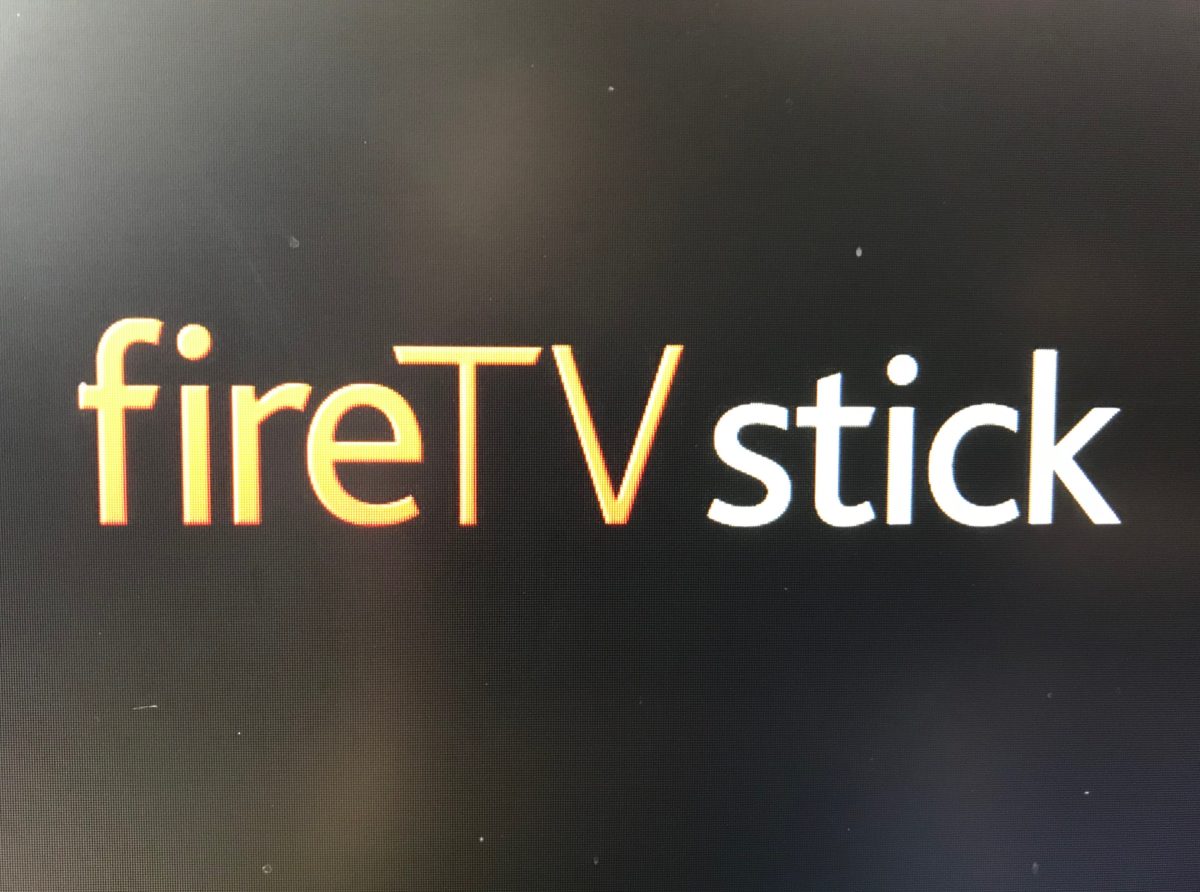Amazon Echoと同居しています。
僕には良さがよくわかりませんが、巷ではAmazon Echo のスピーカーの音質は良いと評判なので、最近我が家にやってきたiMacの外部スピーカーとして、使ってみることにしました。
この記事では、その設定方法をご紹介します。
基本的には、どのパソコン・スマホを使ってもやり方は同じですので、この記事を参考に真似してみてください。
そしてもし、音質の良さがわかったら、どう違うのかを教えていただきたいです。
MacのBluetooth環境設定を開く
まず最初に行うことは、MacのBluetooth環境設定を開くことです。
「システム環境設定」→「Bluetooth」から、開くことができます。
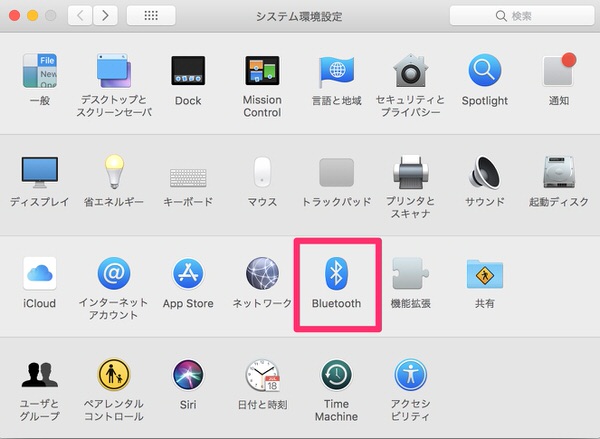
アレクサ、ペアリングして
次にやることは、Amazon Echoに向かって「アレクサ、ペアリングして」と言うことです。
Alexaアプリからでも設定できますが、個人的には、ぜひ喋って設定していただきたいです。
だって、未来を感じることができるのですから。

ちなみにAlexaアプリの場合は、「設定」→「〜さんのEcho」→「Bluetooth」→「新しいデバイスをペアリング」です。
あとは接続するだけ
この2つのことをやったら、MacのBluetoothデバイス一覧に、Echoの名前が検出されるはずです。
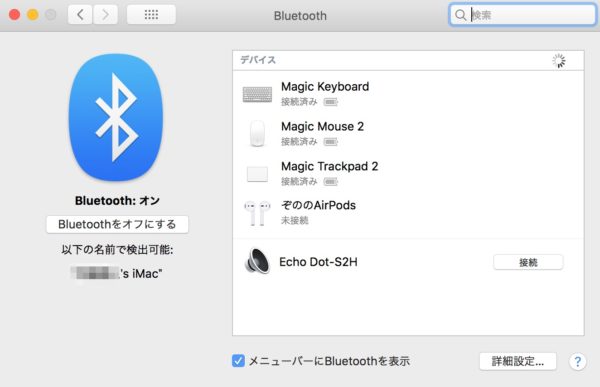
そこで、「接続」を押すと、設定が完了です。
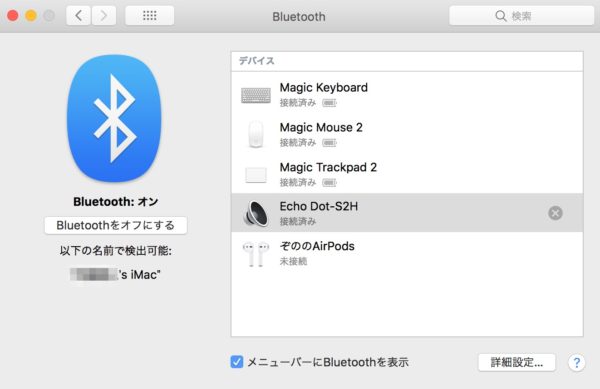
お疲れさまでした。
Amazon Echoをスピーカーにしてみた感想
せっかく設定したので、当然のように、Amazon Echoをスピーカーとして使っています。巷では、音質が良いと言われていますので。
しかし、ぶっちゃけ個人的には、Macのスピーカーとの音の違いは分かりません・・・
僕は音に対してのこだわりが全くないので、音を聞き分けて、何がどうとか言うことはできません。
じゃあなんでAmazon Echoを外部スピーカーとして使っているかと言うと、”自己満”です。
ガジェットを連携して活用するだけで、ニンマリしてしまいます。
だから、あえてMacの音声を、Amazon Echoから出力させています。
あ、ただ先日紹介しましたが、外部モニターの音声出力先をAmazon Echoにしたのは正解でした。
あそこまで音がひどいと、さすがの僕でも気になりますからね。
あなたもAmazon Echo をMacのスピーカーとして使ってみたいと思ったら、設定は簡単なので、試してみてください。